在使用Win7系統的時候,打開IE浏覽器上網卻突然彈出“Internet Explorer 已停止工作”的提示,關掉提示窗口後打開IE浏覽器仍然出現這樣的報錯,對於這個問題我們該如何解決呢?
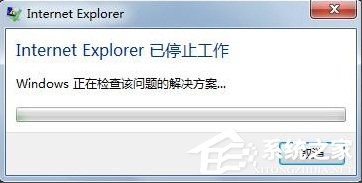
解決方法
1、點擊開始按鈕,選擇控制面板選項。
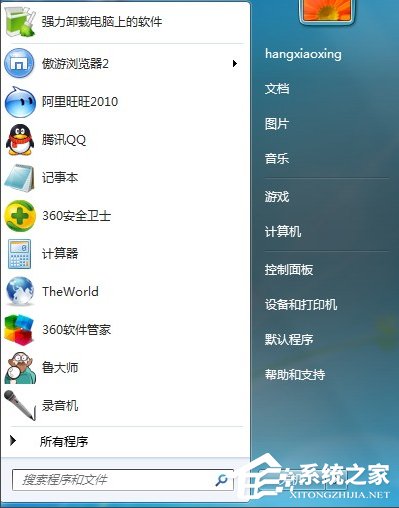
2、在控制面板選項中選擇Internet選項。
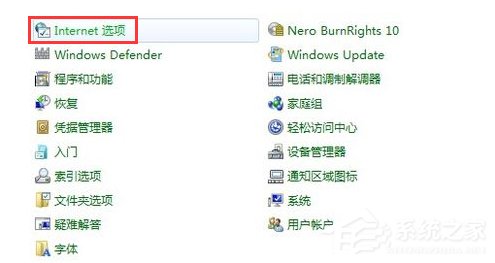
3、在彈出的Internet屬性中選擇右上角的高級選項。
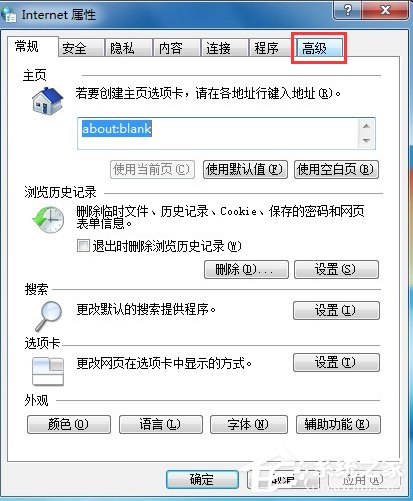
4、在Internet屬性高級選項卡中選擇右下角的重置選項。
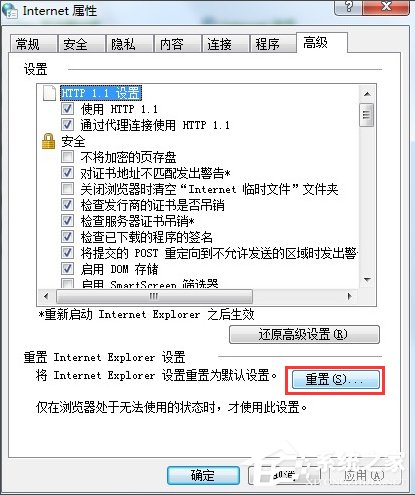
5、在彈出的重置Internet Explorer 設置中把刪除個性化設置前打勾。
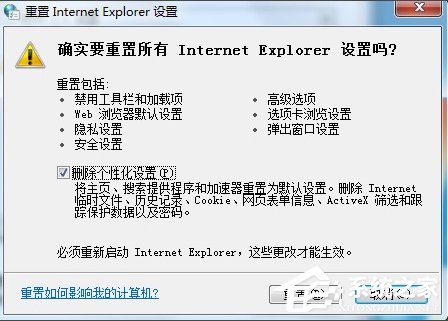
6、點擊重置,很短的時間後會完成操作,Internet Explorer 會還原到初始設置狀態,整個操作結束。
以上方法能夠解決多數Internet Explorer 已停止工作的報錯問題,當然有些特殊情況或許會沒辦法解決,具體情況具體分析。還有要注意的是,最後一步會刪除個性化設置,所以用戶要提前知曉。